重装系统后电脑突然没声音,这是许多用户常遇到的问题。虽然驱动没有报错,插头也没松动,但开机后依然无声,耳机和扬声器都无法正常输出。此类问题大多与音频驱动、系统设置或硬件接口有关。以下将为您逐步排查并解决此类故障。

一、检查音量设置和输出设备
最基础且易被忽视的一步是确认系统音量是否开启,播放设备是否正确连接并被选用。
1. 点击任务栏右下角音量图标,右键选择“声音设置”或“音量混合器”。
2. 检查音量是否静音或设置在最低。
3. 确认“输出设备”是否为当前使用的扬声器或耳机。
4. 尝试切换不同输出设备测试声音。
5. 若连接外接显示器,确认未默认选择HDMI音频输出。
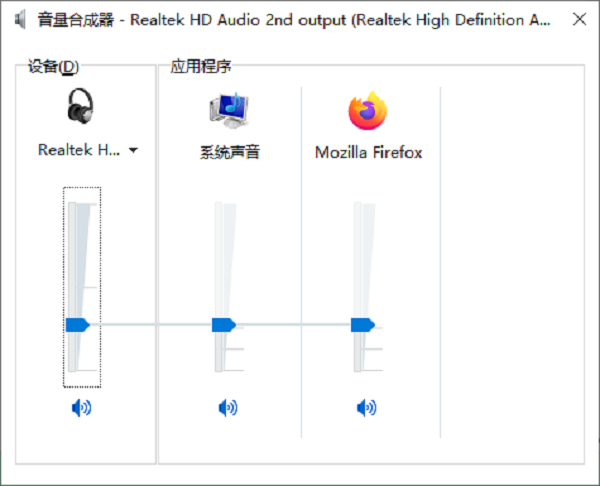
二、检查声卡驱动是否异常或缺失
重装系统后声卡驱动未正确安装或系统使用默认兼容驱动,会导致设备无法正常发声。如果不确定驱动型号或手动安装失败,可使用专业工具【驱动专家】自动检测修复声卡驱动。
1. 打开驱动管理软件进行扫描,系统将自动检测声卡及其他硬件状态。
2. 找到声卡驱动项,点击“升级驱动”或“安装”。
3. 安装完成后重启电脑,检测声音是否恢复。
三、尝试还原默认播放设备设置
有时系统重装后默认输出设备被更改,导致扬声器或耳机无法正常发声。可按以下步骤调整:
1. 右键点击右下角音量图标,选择“声音设置”,点击“更多声音设置”。
2. 在“播放”选项卡中,找到常用设备(如扬声器)。
3. 右键选择“设为默认设备”,点击“应用”后确认。
4. 禁用非使用设备以避免冲突。
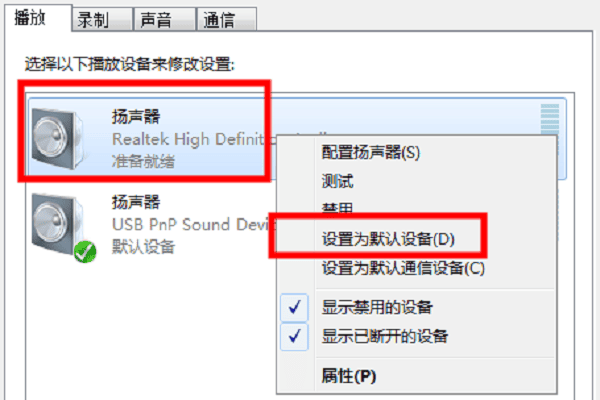
四、确认音频服务是否开启
如果Windows音频服务未自动启动,也会导致无声问题。请检查并确保服务正常运行。
1. 按 Win + R,输入 services.msc 并回车。
2. 找到“Windows Audio”和“Windows Audio Endpoint Builder”服务。
3. 双击服务,设置启动类型为“自动”,点击“启动”按钮(如未运行)。
4. 重启电脑检查声音恢复情况。
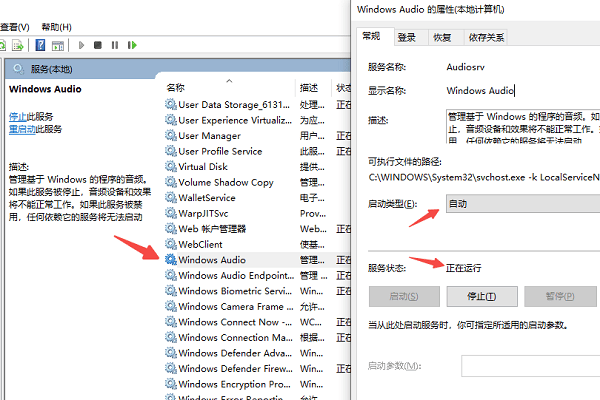
五、排查音频接口及硬件问题
若软件层面均正常但仍无声音,建议排查音频接口及硬件设备。
1. 检查耳机或音响是否损坏。
2. 更换插孔测试(前置或后置音频接口)。
3. 确认未将插头插入麦克风孔。
4. 台式机用户检查主板音频跳线连接是否正确。
5. 部分主板BIOS有“HD Audio”设置,确保已启用。
综上所述,电脑重装系统后无声音,多数为驱动或设置问题。逐项排查即可解决。如不确定硬件型号,建议使用专业驱动检测工具提高修复效率,避免不必要的麻烦。



